word中给十六角星添加红色大纸屑图案和三维效果
1、打开word2007,进入其主界面;
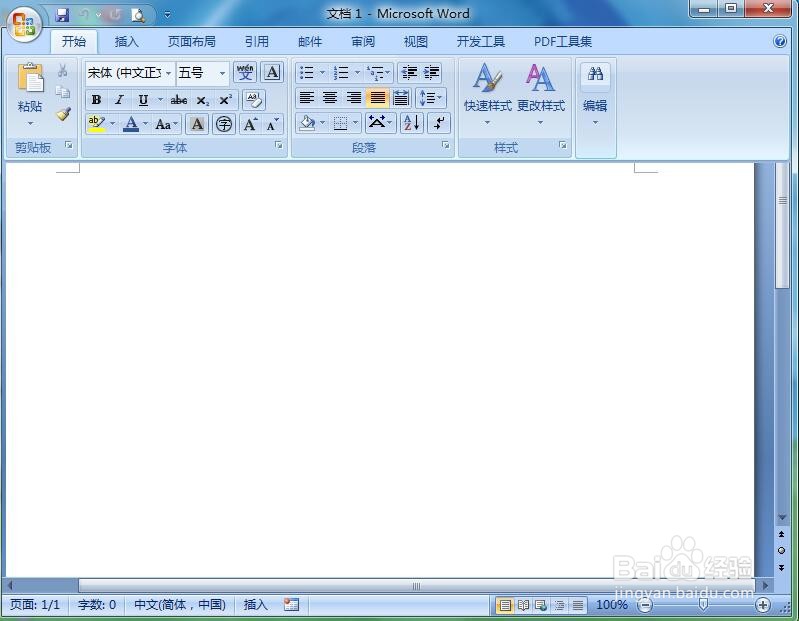
2、点击插入,选择形状工具中的十六角星;
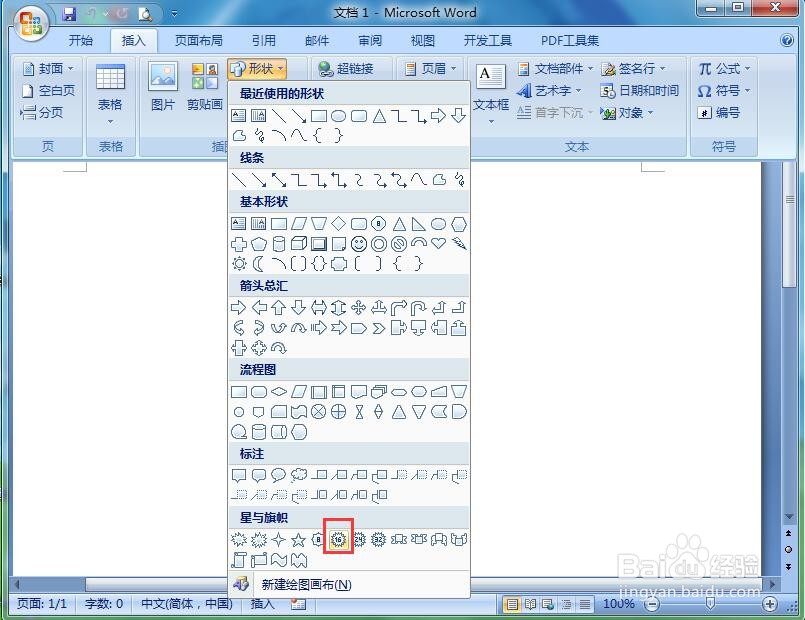
3、按下鼠标左键不放,拖动鼠标,画出一个十六角星;

4、点击格式,选择形状填充下的图案;
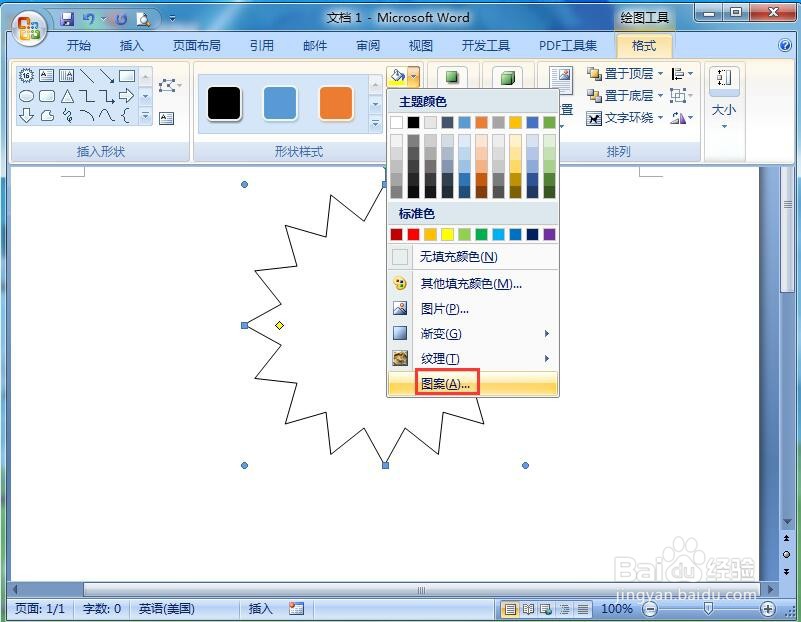
5、点击大纸屑,选择红色,按确定;
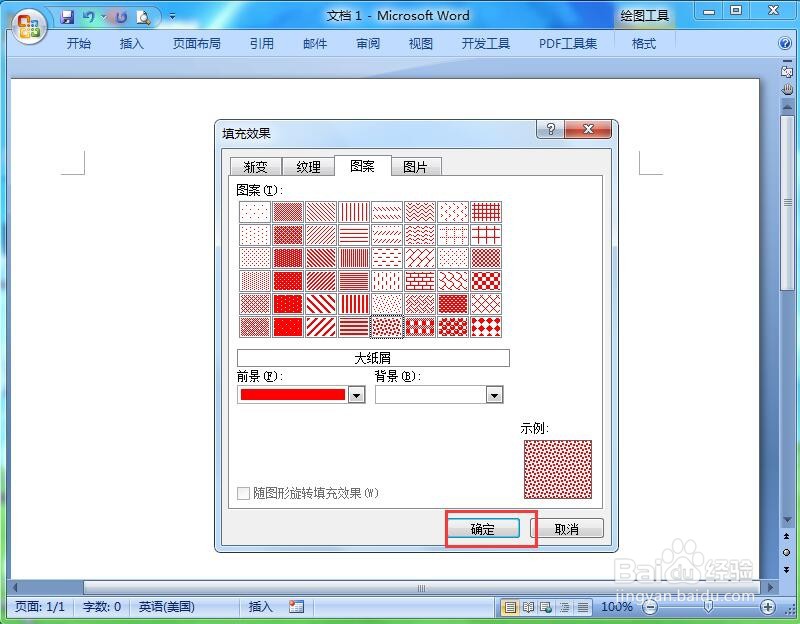
6、点击三维效果,选择三维样式3;

7、我们就在word中给十六角星添加了红色大纸屑图案和三维效果。

1、打开word2007,进入其主界面;
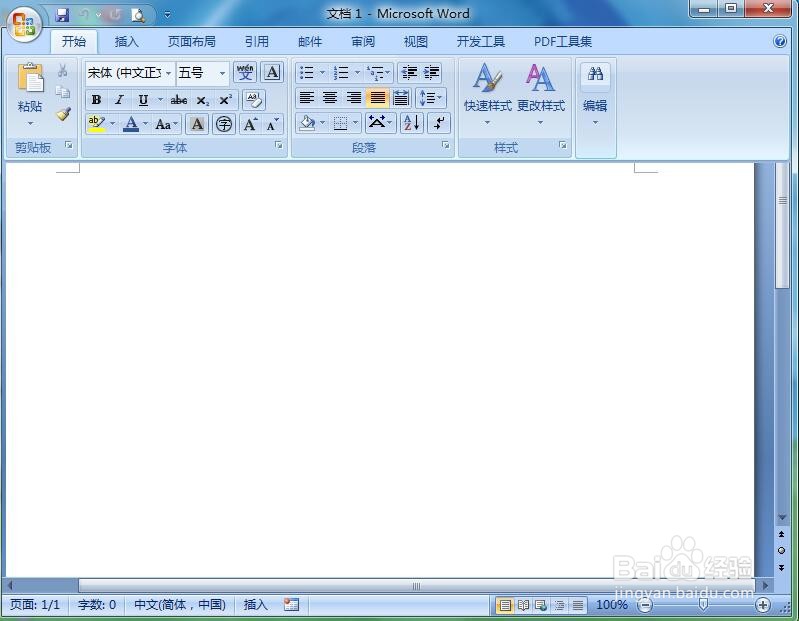
2、点击插入,选择形状工具中的十六角星;
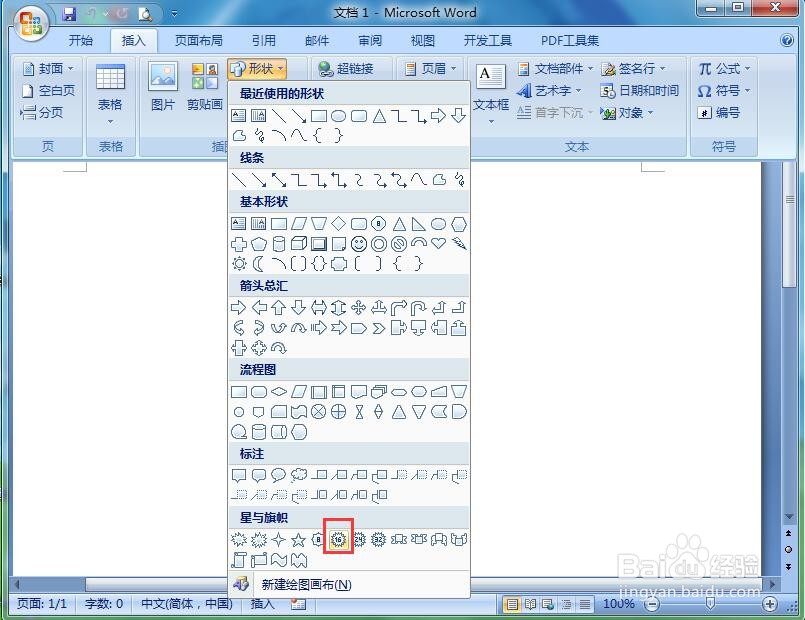
3、按下鼠标左键不放,拖动鼠标,画出一个十六角星;

4、点击格式,选择形状填充下的图案;
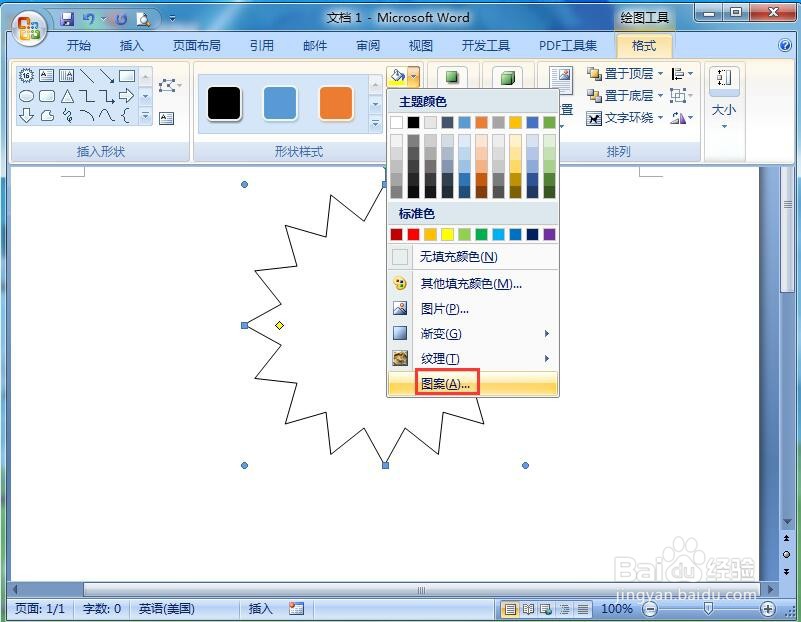
5、点击大纸屑,选择红色,按确定;
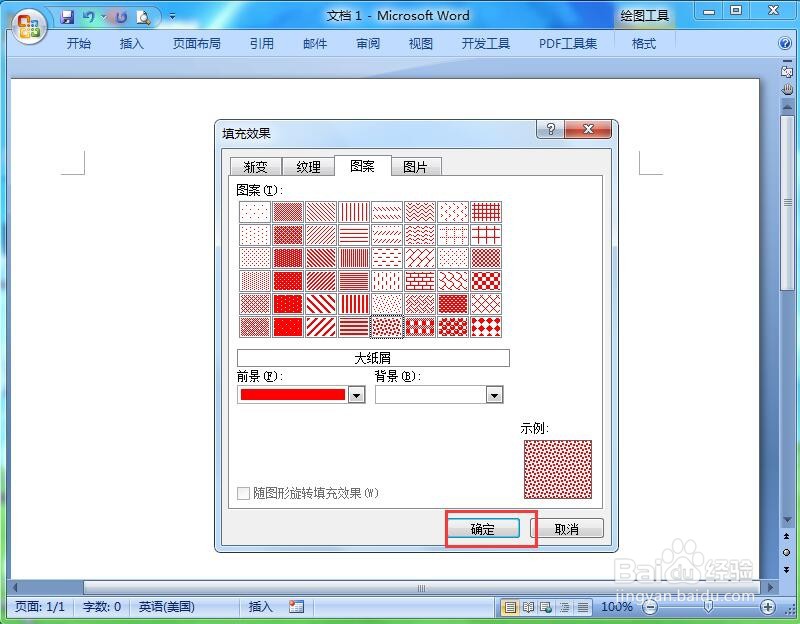
6、点击三维效果,选择三维样式3;

7、我们就在word中给十六角星添加了红色大纸屑图案和三维效果。
